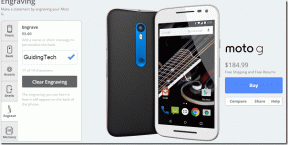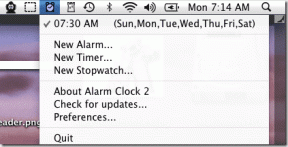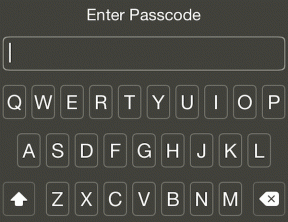3 ทางเลือกที่ยอดเยี่ยมสำหรับ Skitch บน Mac
เบ็ดเตล็ด / / November 29, 2021
มันดูเหมือน Evernote ไม่ได้ทำอะไรมากกับ Skitch ในปัจจุบันและที่จริงแล้ว บริษัทประกาศยุติการสนับสนุน สำหรับซอฟต์แวร์ภาพหน้าจอและคำอธิบายประกอบบนหลายแพลตฟอร์ม ยังคงเป็นเครื่องมือที่ยอดเยี่ยมโดยเฉพาะอย่างยิ่งเมื่อพิจารณาว่าฟรี แต่ไม่มีเวลาเลวร้ายในการสำรวจตัวเลือกอื่นๆ

วันนี้เรามีรายละเอียดทางเลือกที่ยอดเยี่ยมสามอย่างสำหรับ Skitch บน Mac แอปเหล่านี้มีความสามารถในการถ่ายภาพหน้าจอแบบละเอียด บวกกับเพิ่มแสงแฟลร์และจุดประสงค์ด้วยเครื่องมือคำอธิบายประกอบต่างๆ และอื่นๆ หากคุณพร้อมที่จะย้ายจาก Skitch ให้ลองทำสิ่งเหล่านี้
1. สนากิต
ตกลง เป็นที่ยอมรับว่า Snagit เป็นตัวเลือกที่แพงที่สุดในรายการนี้ แต่อาจเป็นหนึ่งในแอปสกรีนช็อตที่ล้ำหน้าที่สุดที่คุณเคยพบเจอสำหรับ Mac ของคุณ ช่วยให้คุณไม่เพียงแค่ถ่ายภาพหน้าจอเท่านั้น แต่ยังสามารถบันทึกหน้าจอได้อีกด้วย จากนั้นคุณแก้ไขได้โดยใช้เครื่องมือแก้ไขมหัศจรรย์ที่สามารถทำให้ผู้จับภาพหน้าจอตัวยงพอใจได้มากที่สุด

Snagit ให้คุณแก้ไขเส้นขอบและขนาดของภาพหน้าจอก่อนที่คุณจะถ่ายเสร็จ ซึ่งเป็นฟีเจอร์ที่ผมชอบมาโดยตลอดใน Skitch เมื่อคุณถ่ายภาพหน้าจอจากแป้นพิมพ์ลัดหรือแถบเมนู หน้าจอจะเปิดขึ้นใน Snagit UI แบบเต็ม ที่นี่คุณสามารถเพิ่มลูกศร, ข้อความ, กรอบความคิดเห็น, รูปร่าง, เติมสี, จำนวนแสตมป์ที่น่าขัน, กำลังขยายสำหรับการโฟกัส, ครอบตัด, เบลอ, ตัดออกและอื่น ๆ คลิก เอฟเฟกต์ สำหรับคุณสมบัติเพิ่มเติม เช่น เงา มุมมอง และฟิลเตอร์ ความกว้างของคุณสมบัตินั้นยอดเยี่ยมมาก

เมื่อก้าวไปอีกขั้น คุณสามารถปรับเครื่องมือเหล่านี้ได้ตามต้องการ ตัวอย่างเช่น ด้วยเครื่องมือขยายภาพ คุณสามารถปรับกำลังขยายที่ต้องการ ความกว้างของเส้นขอบและสีได้

ความสามารถในการปรับแต่งนั้นขยายไปถึงด้านของการแบ่งปัน ซึ่งรวมถึง Share. ในแบบของคุณ ตัวเลือกแผ่นงานจาก Mac ของคุณ และบริการที่แนะนำจาก Snagit Outputs เช่น Screencast.com และ Google ขับ.
อนิจจา, Snagit คือ $49.95 หลังจากช่วงทดลองใช้ฟรีสิ้นสุดลง แต่ถ้าคุณสามารถซื้อได้ก็ควรซื้อ แอพนี้เป็นเนื้อหา หนึ่งในเกมที่ดีที่สุด.
2. ภาพหน้าจอของ Lightshot
Lightshot Screenshot เป็นเครื่องมือสกรีนช็อตที่ให้คุณวาดและใส่คำอธิบายประกอบ มันไม่ได้อยู่ในท่าเรือของคุณ แต่เป็นแถบเมนูเพื่อให้พร้อมใช้งาน คลิกไอคอนเพื่อวาดกรอบ จากนั้นใช้เครื่องมือที่รวมมาเพื่อทำเครื่องหมาย ได้แก่ ปากกา เส้น วงกลม สี่เหลี่ยมผืนผ้า ปากกาเน้นข้อความ ลูกศร และข้อความ

ที่แถบเครื่องมือด้านซ้ายมีเครื่องมือแบ่งปันมากมาย รวมถึงหนึ่งในคุณสมบัติที่ฉันโปรดปรานที่ฉันเคยเห็นในโปรแกรมสกรีนช็อต คุณสามารถคัดลอกรูปภาพไปยังคลิปบอร์ด อัปโหลดไปยังระบบคลาวด์ แชร์รูปภาพกับเพื่อนๆ และบันทึกได้ แต่คุณยังสามารถทำการค้นหาใน Google ได้ด้วย มันจะจับภาพหน้าจอ อัปโหลดไปที่ Google และให้คุณค้นหาด้วยรูปภาพโดยอัตโนมัติเพื่อค้นหาผลลัพธ์ที่คล้ายกันหรือระบุสิ่งที่อยู่ในรูปภาพ เป็นวิธีที่สะดวกอย่างมากในการค้นหารูปภาพ
ขออภัย คุณไม่สามารถเปิดภาพหน้าจอที่มีอยู่ใน Lightshot หรือแก้ไขภาพที่คุณบันทึกไว้แล้ว ดังนั้นจึงควรใช้เป็นเครื่องมือในการสร้างเท่านั้น โดยรวมแล้วเป็นพื้นฐานมากกว่า Skitch เล็กน้อย แต่ก็โดยสิ้นเชิง ฟรีใน Mac App Store.
3. ภาพหน้าจอของ Apowersoft Mac
ภาพหน้าจอของ Apowersoft Mac เป็นเครื่องมือจับภาพหน้าจออื่นที่มีคุณสมบัติการแก้ไขและคำอธิบายประกอบหลายอย่างในตัว หนึ่งในคุณสมบัติที่ดีที่สุดคือมีแว่นขยายหน้าจอซึ่งแตกต่างจากเครื่องมือสกรีนช็อตเริ่มต้นของ Skitch หรือ Mac ดังนั้นในขณะที่คุณพยายามวาดภาพหน้าจอตามภูมิภาค แอปจะขยายตัวชี้และพื้นที่โดยรอบเพื่อให้คุณเลือกได้อย่างแม่นยำ

เมื่อคุณจับภาพหน้าจอ กล่องเครื่องมือจะปรากฏขึ้นที่ด้านล่างของเฟรมพร้อมตัวเลือกของคุณ จริงๆ แล้วมันค่อนข้างแปลกที่ UI นี้คล้ายกับ Lightshot คุณสามารถวาดวงกลม สี่เหลี่ยมผืนผ้า เส้น ลูกศร ใช้เครื่องมือพู่กัน เบลอพื้นที่ที่เลือก เขียนข้อความ และอื่นๆ นอกจากนี้ยังรองรับภาพหน้าจอแบบเต็มหน้าต่างด้วย
เมื่อคุณแก้ไขเสร็จแล้ว ภาพหน้าจอของ Apowersoft Mac ยังมีคุณสมบัติการแชร์หลายอย่าง คุณสามารถแชร์ภาพหน้าจอของคุณไปยังระบบคลาวด์ และส่งผ่านลิงก์คลาวด์ คัดลอกไปยังคลิปบอร์ด หรือบันทึกลงในคอมพิวเตอร์ของคุณ

ข้อเสียอย่างหนึ่งที่เห็นได้ชัดของแอปนี้คือ เช่น Lightshot จะไม่เปิดไฟล์ภาพเพื่อทำงานกับไฟล์เหล่านั้น รวมถึงภาพหน้าจอที่เสร็จสมบูรณ์ ซึ่งหมายความว่าโดยพื้นฐานแล้วคุณไม่สามารถแก้ไขและทำการเปลี่ยนแปลงเพิ่มเติมกับภาพหน้าจอที่คุณได้บันทึกไว้แล้ว
ภาพหน้าจอของ Apowersoft Mac ทดลองใช้ฟรี แต่สุดท้ายราคา 39.99 ดอลลาร์
ดูสิ่งนี้ด้วย:วิธีควบคุมภาพหน้าจอจากแถบเมนูบน Mac